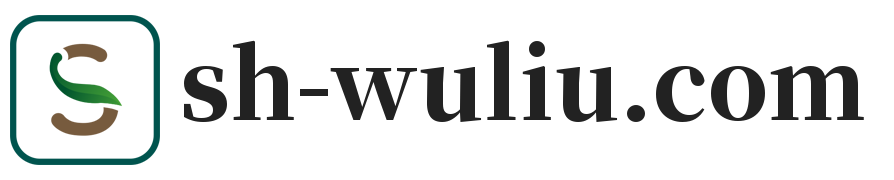在如今这个高度数字化的时代,无线网络(Wi-Fi)已经成为我们生活中不可或缺的一部分。无论是在家中、办公室还是公共场所,我们都习惯了连接 Wi-Fi 来满足我们的上网需求。有时我们可能会忘记已经连接的 Wi-Fi 密码,或者需要将密码分享给其他设备,这时候能够便捷地查看已连接的 Wi-Fi 密码就显得尤为重要。接下来,我将详细解析几种便捷查看已连接 Wi-Fi 密码的方法。
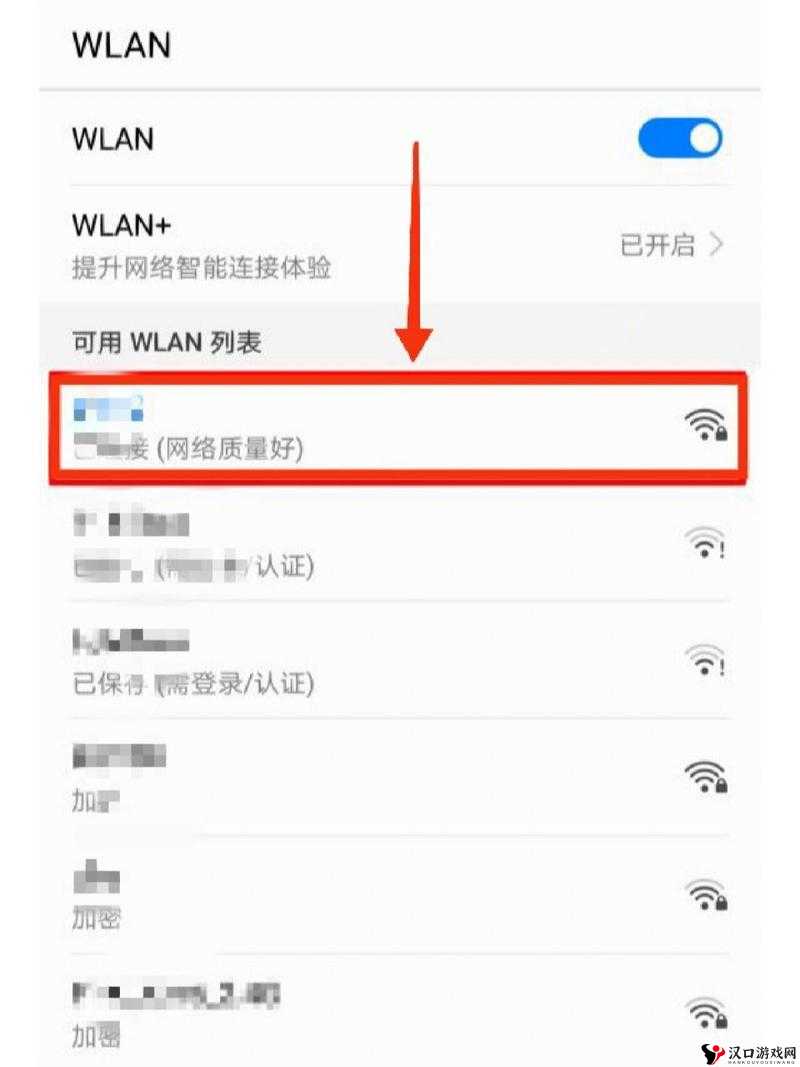
方法一:通过电脑操作系统查看
对于 Windows 操作系统的用户,首先确保您的电脑已经连接到了需要查看密码的 Wi-Fi 网络。然后,按下“Win + R”组合键打开“运行”对话框,输入“cmd”并回车,打开命令提示符窗口。在命令提示符窗口中输入“netsh wlan show profiles”命令,这将列出您电脑上保存的所有 Wi-Fi 配置文件。接下来,输入“netsh wlan show profile name="您要查看密码的 Wi-Fi 名称" key=clear”,将“您要查看密码的 Wi-Fi 名称”替换为实际的 Wi-Fi 名称。执行该命令后,您将能够在“安全设置”部分找到“关键内容”,这就是该 Wi-Fi 网络的密码。
如果您使用的是 macOS 系统,点击屏幕左上角的苹果图标,选择“系统偏好设置”,然后点击“网络”。在左侧列表中选择您已连接的 Wi-Fi 网络,点击右下角的“高级”按钮。在弹出的窗口中,切换到“Wi-Fi”选项卡,勾选“显示密码”,系统可能会提示您输入管理员密码,输入后即可查看该 Wi-Fi 网络的密码。
方法二:通过手机设置查看
对于安卓手机用户,不同的手机品牌和型号可能会有略微不同的操作步骤,但大致相似。通常,您可以进入手机的“设置”应用,然后点击“WLAN”或“Wi-Fi”选项。找到已连接的 Wi-Fi 网络,点击其名称后面的箭头或详情按钮。在网络详情页面中,如果您的手机系统支持,您可能会看到“分享网络”或“显示密码”的选项。如果选择“分享网络”,您可以通过二维码的方式分享密码,然后使用其他手机扫描二维码来获取密码;如果选择“显示密码”,可能需要您进行身份验证(如指纹、密码等),验证通过后即可查看密码。
对于苹果手机用户,由于 iOS 系统的限制,无法直接查看已连接 Wi-Fi 网络的密码。如果您的手机之前连接过该 Wi-Fi 网络并且使用 iCloud 钥匙串进行了同步,您可以在另一台登录了相同 Apple ID 且开启了 iCloud 钥匙串的苹果设备上查看密码。如果您的 Wi-Fi 网络是由您自己设置的无线路由器提供的,您也可以通过登录路由器的管理界面来查看密码。
方法三:借助第三方应用查看
在应用商店中有一些第三方应用可以帮助您查看已连接的 Wi-Fi 密码。但需要注意的是,在选择第三方应用时要谨慎,确保其来源可靠,以免造成个人信息泄露或其他安全问题。一些知名的 Wi-Fi 密码查看工具,在您授予相应权限后,可以显示已连接 Wi-Fi 网络的密码。
需要提醒的是,查看他人 Wi-Fi 网络的密码是不道德且可能违法的行为,我们应该只查看自己有权访问和知晓密码的 Wi-Fi 网络。为了保障网络安全,建议您定期更改 Wi-Fi 密码,并使用强密码(包含字母、数字和特殊字符)。
通过以上几种方法,您可以在需要的时候便捷地查看已连接的 Wi-Fi 密码。无论是解决忘记密码的困扰,还是方便地将密码分享给其他设备,都能够轻松应对。希望这些方法能够的数字生活带来更多的便利和效率。
(以上内容约 1380 字,您可以根据需求进行调整和补充。)